
以前に登録していたはずのMy JR-EAST IDでアクセスしようとしたらログインできないという状況。メアドやパスワードを何度入力しても「登録されていません」と!
パスワードの再発行を試してみても「ご入力いただいたメールアドレスは登録されていません」と!
私と同じように困惑している方も多いのではないでしょうか。
今回の記事が、「ログインできない」「パスワードの再設定ができない」など、JR東日本サイトの使いづらさで困っている方の参考になれば幸いです。
追記
【重要なお知らせ:My JR-EAST サービスの終了について】
2024年9月4日をもって本サービスは提供終了。終了後は、連携サービス(「モバイルSuica」「えきねっと」「VIEW’S NET」「JRE POINT」)の各サービスのID・パスワードで利用。
My JR-EAST IDとは
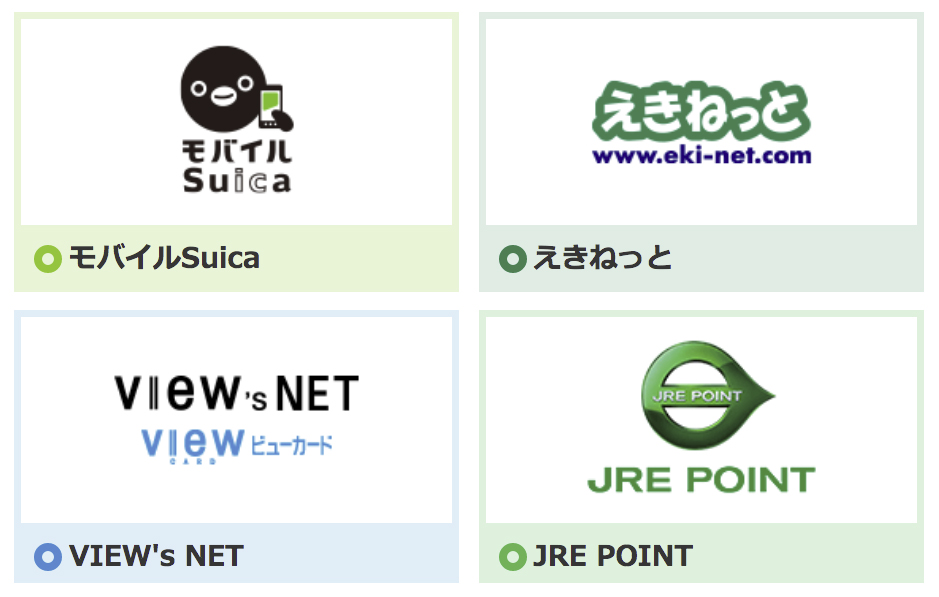
JR東日本グループが提供している4つのサービス(モバイルSuica/えきねっと/VIEW’s NET/JRE POINT)を、ひとつのIDとパスワードで管理できるのが「My JR-EAST ID」です。
今まで、各サービスごとに登録して使っていたIDとパスワード。どのサービスがどのIDで、パスワードはなんだったっけ、など使うたびに煩わしかったので、ひとつになればとっても便利ですね。
My JR-EAST IDやパスワードを忘れた?
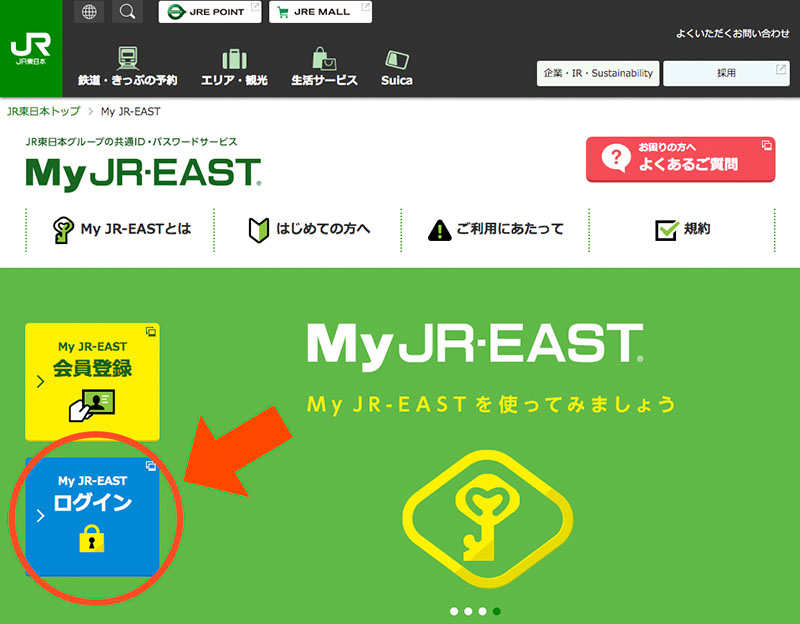
My JR-EAST IDがわからなくなったときに確認する方法をはじめ、パスワードを再設定をする方法をご紹介します。
My JR-EASTサイトの「ログイン」ボタンをクリック。(掲載画像はPCサイト画面キャプチャーです)
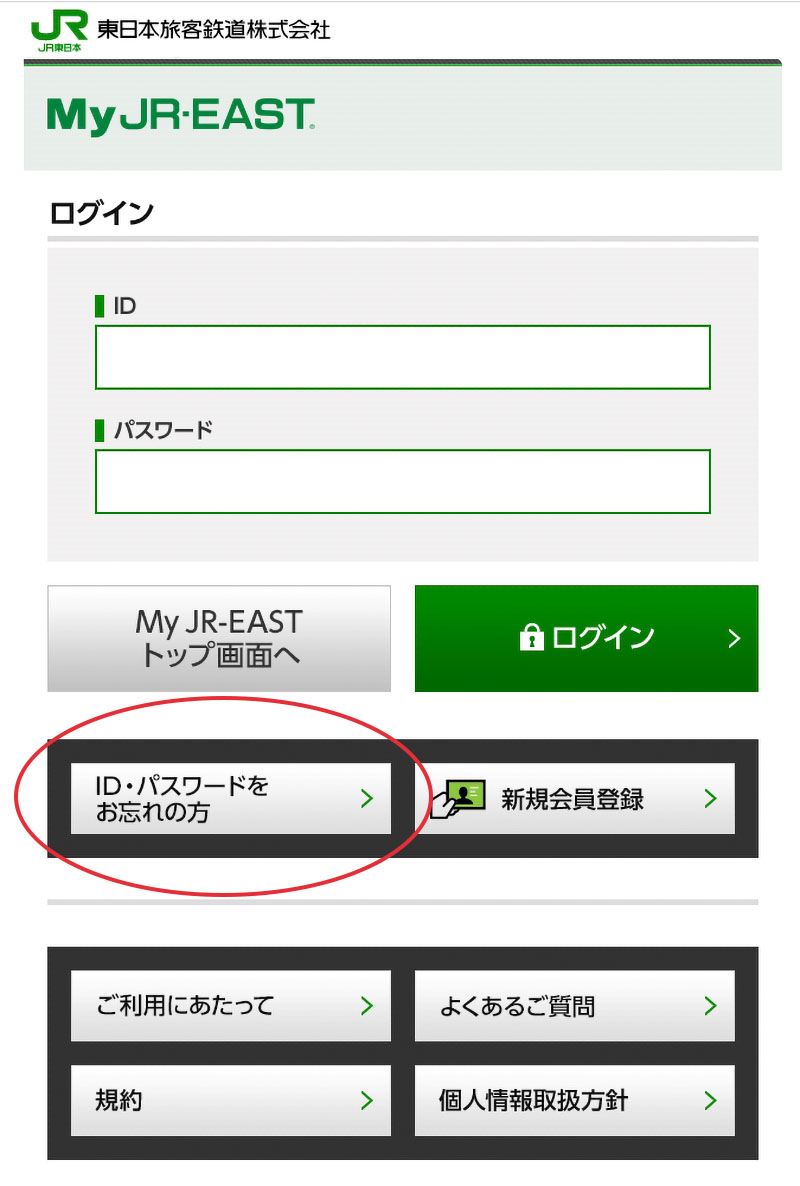
ログイン設定がわかる場合はそのままIDとパスワードを入力してログイン。
ここでログインできない方や、ID・パスワードを忘れた方は上画像の「ID・パスワードをお忘れの方」のボタンをクリック。すると、下の画像のような古くさい画面が出てきます。
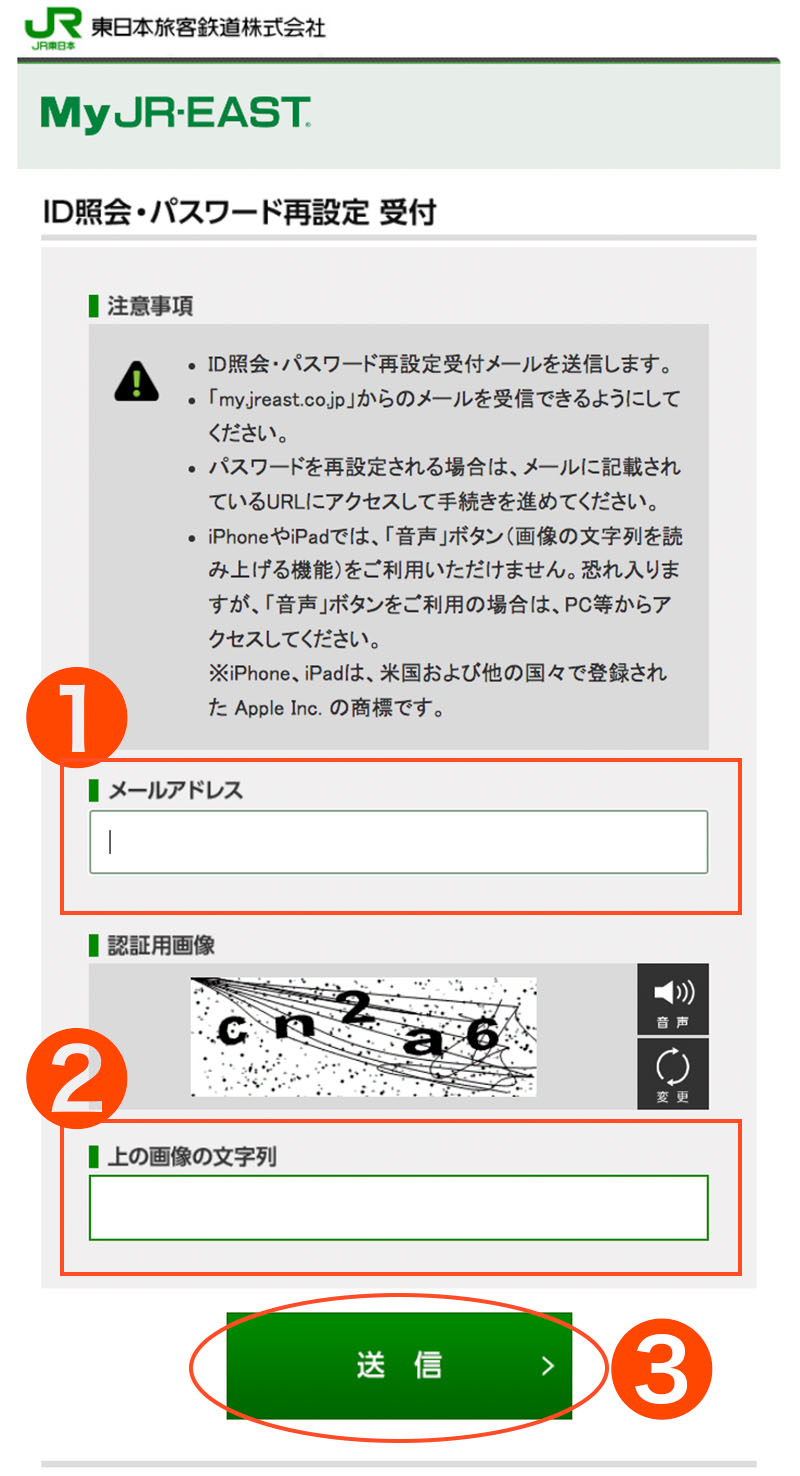
❶に過去に登録したメールアドレスを入力
❷に表示されている「認証用画像」の文字を入力。この画像の文字列による認証ですが、大文字なのか小文字なのかわかりづらいです。
画像の文字列は「半角英数」で入力。全角はエラーになります。
ブラウザで記録している「ID&パスワード」を使わないこと。別の場所にIDが自動入力されたりしてエラーになります。私は何度もエラーに困惑したので注意ポイントです。必ず自分で「画像の文字列」と「パスワード」を入力しましょう。
My JR-EAST IDが不明な場合
My JR-EASTに登録してあるメールアドレスを入力すれば、IDが記載されたメールが届きます。登録していないメールアドレスだと、メールは送信されません。
メールが送信できたのに届かない場合は、迷惑メールフォルダを確認してみましょう。
パスワードが不明な場合
ID確認と同様に操作して、受信した「My JR-EAST ID照会・パスワード再設定手続きのご案内」というメールに記されたリンクからパスワードの再設定(記載されたURLにアクセスして設定)ができます。
パスワードを再設定されますと、JR東日本の各種サービスとのID連携が解除されるので、改めてID連携設定をする必要があります。
連続してログインに失敗?
何度もログインできない状況だったから、もしかしてロックされたの?
操作中に、エラーが表示されたときは、6ケタのエラーコード(リンク)で対処方法などを検索できますが、いっぱいありすぎて、すごくわかりづらいく、私は何度もここでつまずきました。
My JR-EASTにログインする際、連続して一定回数以上ログインに失敗すると、ロックがかかり、ログインができない状態となります。IDもしくはパスワードが分からない場合には、パスワード再設定手続きを行ってください。
JR東日本サイトより
連続してログインに失敗したから、ロックされてログインができない状態となったのかな?と考え、書かれている通りに「パスワード再設定手続き」をやってみました。

え!また!
以前にしっかり登録して、手帳にも覚書があります。そのメアドやIDや電話番号や生年月日、間違ってないですが、なぜなの?
考えられる他の電話番号やメールアドレスをいろいろ試してみましたが、ダメでした。
パスワード再設定をした際には、第三者によるなりすましのリスクを考慮し、全てのID連携状態を解除いたします。お手数をお掛けいたしますが、改めてID連携を行ってください。
JR東日本サイトより
ここで注意です。上記のようにパスワードを再設定をしたら、全てのID連携状態が解除されるそうです。
1年以上ログインしないと自動退会?
知恵袋などもいろいろ調べていたら、本家サイトに以下のような注意書きが!
なんと1年間ログインしてない会員は、断りもなく「自動的に退会」させられるそうです。
2015年9月以降、My JR-EASTでは、1年間ログインしていない会員を自動で退会する方式に変更しております。
JR東日本サイトより
定期的にログインをお願いいたします。自動で退会された場合は、改めて新規会員登録をお願いいたします。
そういえば、コロナ禍の影響で利用を控え、JR東日本関連のサービスに1年以上ログインしていなかったようです。
私の場合は、これが原因でした。
「メアドが登録されていません」ではなく「自動退会されている可能性があります」など、もっと表示がわかりやすければ何度も何度もトライすることなく再登録できたのに…。1時間以上戦っていました。
それでもログインや再設定できない時
他にも調べている時に知った、ログインできない場合の確認事項や注意点を以下に抜粋しておきます。↓
- システムメンテナンス中はログイン不可
毎月第4月曜日の0:00~4:00まで、システムメンテナンスでMy JR-EASTの全てのサービスが利用不可。連携サービスサイトへの「My JR-EAST ID」によるログインもできません。 - 登録してたメールアドレスが変わってた
パスワード再設定をはじめ、本人認証やID照会でも「登録したメールアドレス」が利用されるので、メアドを忘れた場合やキャリアを変更して登録メアドを変更していない場合は、パスワード再設定もできないので注意。統一されたMy JR-EAST IDではなく、各サービス毎のID&パスワードでそれぞれ利用するしかありません。
ID連携について
パスワードを再設定するとID連携が解除されます。「My JR-EAST ID」で連携サービス(えきねっと/モバイルSuica/VIEW’sNET/JRE POINT)にログインするためには、改めてID連携設定をする必要があります。
えきねっと、モバイルSuica、VIEW’sNET、JRE POINTのサービスどれかにだけ急ぎでログインして使いたいのに、My JR-EAST IDログインでトラブってる方は、各サービスサイトそれぞれで設定済みのIDとパスワードでログインできます。
(例:えきねっとサイトのログインは、えきねっとID&パスワードでOK)
まとめ
えきねっとをはじめJR東日本のサイトは、ユーザーインターフェースがいまいちで、使い勝手が悪いと感じることが多いです。スマホでアクセスしているのに、登録サイトではPCサイト表示で小さな文字が読めなかったりするページも…。
JR東日本は大きな企業で各種連携が難しいとは思いますが、もう少し迷わず使えるユーザーフレンドリーな表現や表示をして欲しいと願います。